یادگیری نحوه ارسال موقعیت مکانی میتواند شما را از سردرگمی و صرف وقت برای پیدا کردن یک محل یا شخص بینیاز کند و به دیگران کمک کند تا به راحتی مکان دقیق شما را پیدا کنند. تصور کنید در شهری شلوغ به دنبال آدرسی هستید و مسیر را نمیدانید، یا دوستانتان در نقطهای منتظر شما هستند اما نمیتوانید به آنها برسید. در چنین شرایطی، ارسال دقیق لوکیشن میتواند بسیاری از مشکلات را حل کند. اگر فکر میکنید آشنایی با روش ارسال لوکیشن به کارتان میآید، این مطلب را دنبال کنید.
راهنمای قدم به قدم ارسال لوکیشن در پلتفرمهای مختلف
طریقه فرستادن لوکیشن در واتساپ
ارسال لوکیشن در واتساپ یکی از سادهترین روشها برای به اشتراکگذاری موقعیت مکانی است. واتساپ یکی از پرطرفدارترین و پرکاربرترین اپلیکیشنهای پیامرسان در جهان است که بسیاری از کاربران در کشور ما هم از آن استفاده میکنند. خوشبختانه این پیامرسان امکان ارسال لوکیشن را به کاربران میدهد. برای دانستن طریقه فرستادن لوکیشن در واتساپ و دانستن اینکه در این پیامرسان چطور لوکیشن بفرستیم با ما همراه باشید.
- وارد چت (Chats) مورد نظر شوید و روی آیکون سنجاق در پایین صفحه بزنید.
- البته اگر گوشی آیفون داشته باشید، بهجای گیره یا همان سنجاق باید روی آیکون (+) کلیک کنید.
- سپس گزینه «Location» را انتخاب کرده و در نهایت هم روی Send Your Current Location کلیک کنید تا موقعیت فعلی خود را ارسال کنید.
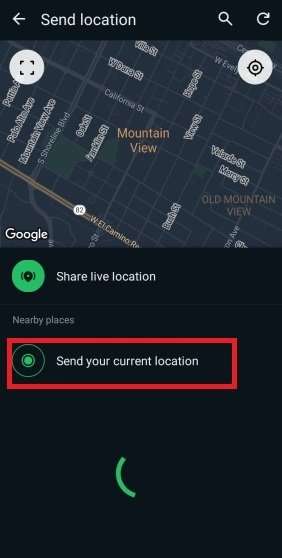
ارسال لوکیشن زنده در واتساپ
واتساپ این امکان را به شما میدهد که هم لوکیشن زنده و هم موقعیت دقیق کنونی خود را با دیگران به اشتراک بگذارید. لوکیشن زنده به این معناست که کاربر میتواند موقعیت مکانی خود را به صورت لحظهای و در زمان واقعی برای یک فرد دیگر به اشتراک بگذارد. برای مثال، اگر کاربری در حال حرکت به سمت یک مقصد مشخص باشد، میتواند لوکیشن زنده خود را با دوستان یا اعضای خانواده به اشتراک بگذارد تا آنها بتوانند مسیر حرکت او را به صورت لحظهای در نقشه ببینند.
البته شما در واتساپ میتوانید لوکیشن زنده خود را برای مدت زمان مشخصی، از ۱۵ دقیقه تا ۸ ساعت، با فرد مورد نظر به اشتراک بگذارید. این ویژگی مخصوصاً در مواقعی مفید است که نیاز دارید موقعیتتان بهروز شود و مخاطب شما بداند که به کجا میروید. برای این منظور مسیر زیر را دنبال کنید.
وارد چت (Chats) مورد نظر شوید و روی آیکون سنجاق در پایین صفحه بزنید.
البته اگر گوشی آیفون داشته باشید، بهجای گیره یا همان سنجاق باید روی آیکون (+) کلیک کنید.
سپس گزینه «Location» را انتخاب کرده و در نهایت هم روی Share Live Location کلیک کنید تا موقعیت لحظهای خود را برای مدت زمانی مشخص به شخص مورد نظر ارسال کنید.
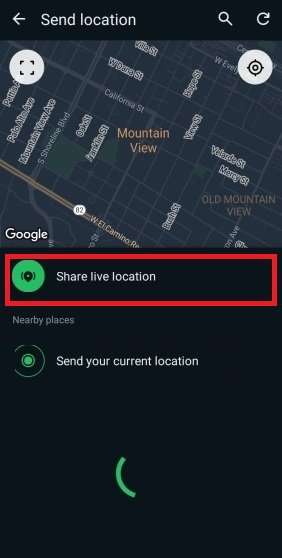
چگونه در واتساپ لوکیشن جای دیگر را بفرستیم؟
قابلیت ارسال لوکیشن جای دیگر یکی از ویژگیهای بسیار مفید در برنامههای پیامرسان و نقشهها است. این ویژگی بهویژه در مواقعی که کاربر میخواهد به دوستان یا همکارانش کمک کند تا به محلی خاص مانند رستوران یا محل ملاقات برسند، اهمیت زیادی پیدا میکند. برای اینکه بدانید در واتساپ چطور لوکیشن بفرستیم مسیر زیر را دنبال کنید.
- وارد واتساپ شوید.
- روی گیره یا + کلیک کنید (بسته به پلتفرم گوشی).
- گزینهی Location را انتخاب کنید.
- روی نماد مربع در گوشه سمت چپ بالای نقشه ضربه بزنید و سپس به جای ارسال موقعیت فعلی، نقشه را به سمت مکانی که قصد ارسال آن را دارید بکشید.
- پس از انتخاب مکان دلخواه، گزینه Send this location را بزنید تا لوکیشن آن نقطه برای دیگران ارسال شود.
- طریقه فرستادن لوکیشن در واتساپ و همچنین اینکه چگونه لوکیشن جای دیگری را بفرستیم همین بود. به همین سادگی میتوانید لوکیشن خود یا جای دیگر را برای افراد مختلف ارسال کنید.
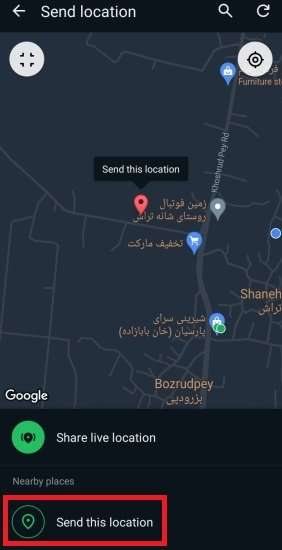
چگونه در تلگرام لوکیشن بفرستیم؟
تلگرام یکی از پرطرفدارترین پیامرسانهای دنیا است و علیرغم در دسترس نبودن مستقیم در ایران، میلیونها نفر از کاربران ایرانی همچنان از این برنامه استفاده میکنند. یکی از امکاناتی که تلگرام و واتساپ مشترکا به آن مجهز هستند، امکان ارسال لوکیشن (موقعیت مکانی) است. در ادامه توضیح میدهیم که چطور میتوانید هم لوکیشن زنده و هم لوکیشن فعلی خود را به راحتی برای دیگران ارسال کنید.
- ابتدا برنامه تلگرام را باز کرده و وارد صفحهی چت فرد یا گروهی شوید که میخواهید لوکیشن را برای آنها ارسال کنید.
- در پایین صفحه چت، روی آیکون گیرهی کاغذ بزنید تا منوی ارسال فایلها و اطلاعات باز شود.
- از این منو، گزینهی Location را انتخاب کنید تا به بخش مربوط به موقعیت مکانی دسترسی پیدا کنید.
- برای ارسال موقعیت مکانی فعلی، گزینهی Share My Current Location را انتخاب کنید. با این کار، موقعیت مکانی فعلی شما برای فرد موردنظر ارسال میشود.
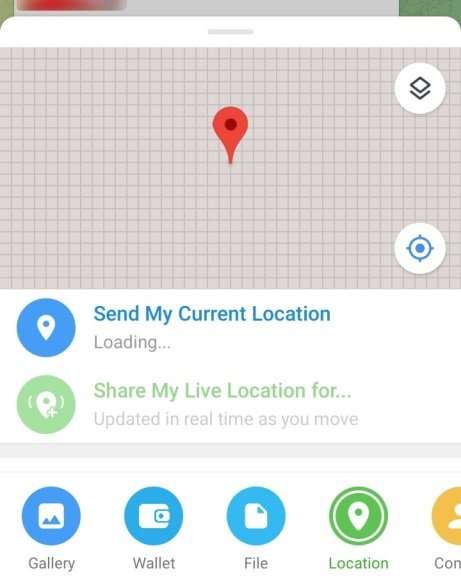
چگونه لایو لوکیشن بفرستیم در تلگرام؟
اگر قصد دارید موقعیت مکانی خود را بهصورت زنده و در بازه زمانی مشخصی ارسال کنید، گزینهی Share My Live Location For را انتخاب کرده و بازه زمانی مدنظر را تعیین کنید تا لوکیشن شما بهطور لحظهای و زنده به اشتراک گذاشته شود. در تلگرام شما این امکان را دارید تا از ۱۵ دقیقه تا ۸ ساعت یا تا زمانی که خودتان روند اشتراکگذاری لوکیشن را قطع کنید، موقعیت مکانی لحظهای خود را برای فرد مورد نظر به اشتراک بگذارید.
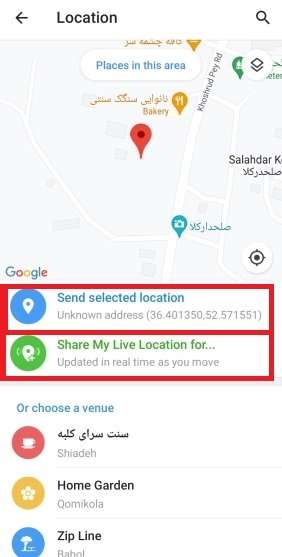
در تلگرام چگونه لوکیشن جای دیگری را بفرستیم؟
اینکه در تلگرام چگونه لوکیشن جای دیگری را بفرستیم بسیار ساده است. برای ارسال لوکیشن یک مکان دیگر در تلگرام، مسر سختی را در پیش ندارید. تنها کافی است نقشه را جابجا کنید تا به مکان مورد نظر برسید. پس از پیدا کردن موقعیت دلخواه، روی گزینه Send Selected Location بزنید تا آدرس دقیق آن مکان برای فرد مورد نظر ارسال شود.
چگونه با پیامک لوکیشن بفرستیم؟
چگونه با پیامک لوکیشن بفرستیم هم سوال پرتکراری است. اما باید بدانید برخی از پیامرسانها امکان ارسال لوکیشن را فراهم میکنند، در حالی که در برخی دیگر این ویژگی وجود ندارد. در پیامرسانهایی که این قابلیت را دارند، کافی است روی آیکون «+» در پایین-چپ صفحه کلیک و سپس گزینه Location را از لیست انتخاب کنید. با این کار میتوانید موقعیت مکانی خود را به سادگی ارسال کنید.
چگونه در ای مسیج لوکیشن بفرستیم؟
برنامه ای مسیج در آیفون به شما این امکان را میدهد که موقعیت مکانیتان را با دوستان و آشنایان خود به اشتراک بگذارید. همچنین با استفاده از قابلیت اشتراکگذاری موقعیت زنده، میتوانید مکان لحظهای خود را برای آنها ارسال کنید. در ادامه روش اشتراکگذاری مکان زنده خود را با استفاده از اپل مپ و گوگل مپ در برنامه ای مسیج توضیح میدهیم:
اشتراکگذاری مکان زنده با اپل مپ
- برنامه Messages را در آیفون خود باز کنید.
- مخاطبی را که میخواهید لوکیشن خود را با او به اشتراک بگذارید، انتخاب کنید یا یک پیام جدید ایجاد کنید.
- روی نام مخاطب خود در بالای صفحه ضربه بزنید.

- گزینه Share My Current Location را انتخاب کنید تا موقعیت فعلی شما ارسال شود.
نحوه اشتراکگذاری مکان زنده برای مدت زمان مشخص
- برنامه Messages را در آیفون خود باز کنید.
- مخاطبی را که میخواهید لوکیشن خود را با او به اشتراک بگذارید، انتخاب کنید.
- روی نام مخاطب خود در بالا ضربه بزنید.
- گزینه Share My Location را انتخاب کنید.
- مدت زمان اشتراکگذاری لوکیشن را انتخاب کنید.
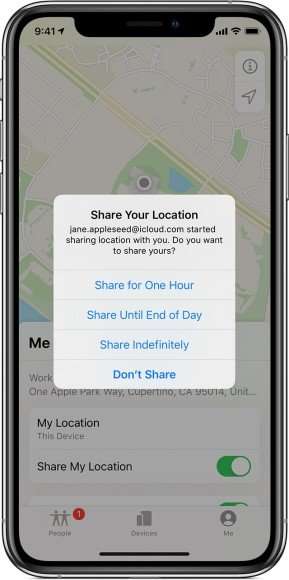
اشتراکگذاری مکان زنده با استفاده از گوگل مپ
اگر بهجای اپل مپس از گوگل مپس به صورت پیشفرض استفاده میکنید، در ای مسیج باید مسیر کمی متفاوتتری را برای ارسال لوکیشن خود طی کنید.
- برنامه Messages را در آیفون خود باز کنید.
- مخاطبی که میخواهید مکان زنده خود را با او به اشتراک بگذارید، انتخاب کنید.
- روی لیست برنامههای بالای صفحه کلید را به سمت راست بکشید و روی More ضربه بزنید
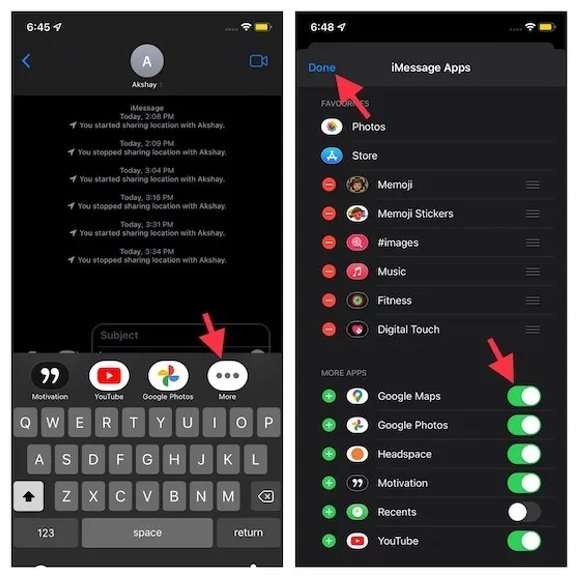
- روی Edit در گوشه بالا سمت چپ ضربه بزنید.
- به پایین اسکرول کرده و روی کلید تغییر وضعیت در کنار Google Maps ضربه بزنید تا آن را فعال کنید.
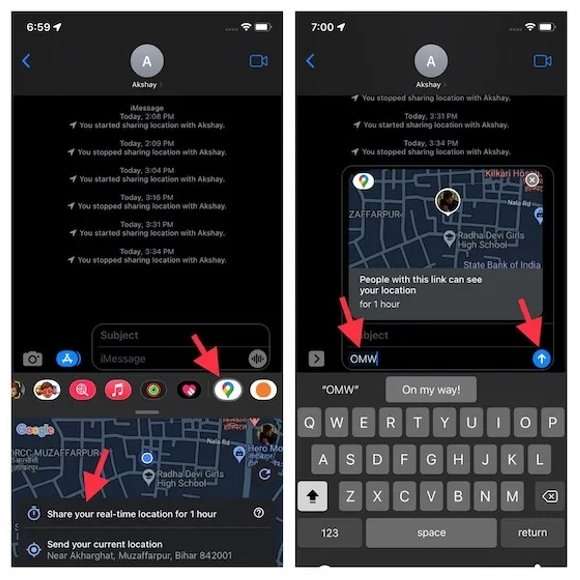
برای تأیید روی Done در گوشه بالا سمت چپ ضربه بزنید. (در صورت نیاز، دوباره روی این گزینه کلیک کنید).
اگر به دنبال اپ های بیشتری هستید در قسمت دیدگاه ها اپ مورد نظر خود را بگذارید تا با شما به اشتراک بگذاریم.موفق و پیروز باشید آژانس ژو
منبع خبری:دیجیکالا

 مشاوره
مشاوره طراحی لوگو
طراحی لوگو
